美图秀秀Android 美图秀秀下载
2024-04-02
更新时间:2024-04-02 00:12:20作者:未知

自从运行谷歌 Android 系统的手机大行其道之后,不少朋友都幻想过在普通的 PC 电脑,或者说 Windows 系统上运行 Android 操作系统,虽然有不少软件都号称可以做到运行 Android 系统的效果,不过期流畅度和实用度就真的不敢恭维。
最近,一款备受关注的软件——BlueStacks App Player,号称可以在任何设备上流畅运行 Android 程序,到底这款 BlueStacks App Player 能不能让我们的 PC 机吃上 Android 的“冰淇淋”?让笔者带大家一起体验一下。

BlueStack获得了刚刚结束的 CES2012 最佳软件奖
一、安装
BlueStacks App Player 体积约为 117MB,属于比较有“分量”的软件,本文基于 BlueStacks Alpha 版本而成,目前 BlueStacks 已经结束了 Alpha 阶段,进入了 Beta 测试阶段,各位需要到官网(点击进入)提供邮箱地址,经过官方审核后才能下载。
PC上的 Windows 系统,与 Android 始终属于两种不同架构的系统,要在 PC 上运行 Android 软件,需要很繁复的软件设置吗?BlueStacks App Player 向这种想法说不!软件安装过程与一般 PC软件无异,而且后续也不需要任何设置——因为软件目前根本就没有提供任何高级的设置功能。
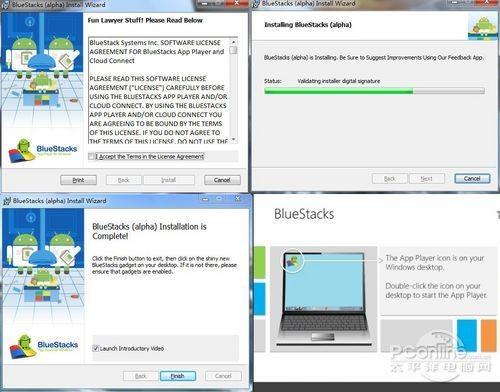
安装过程与一般PC软件无异
二、界面体验
运行 BlueStacks,你会发觉它始终只会在全屏状态下运行,没有任何“窗口”的概念,漆黑一片的背景有点过度简单。
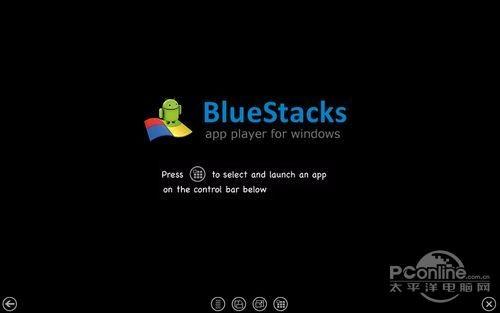
BlueStacks界面
底部两侧和中部有四个按钮,两侧的是返回和关闭按钮,中部从左至右分别是:菜单、全屏运行App、放大App窗口,和显示应用程序库。仔细一看,你会发现,这排底部按钮的设计风格,很有微软 WP7 操作系统的味道,真的是“混搭”无处不在啊。
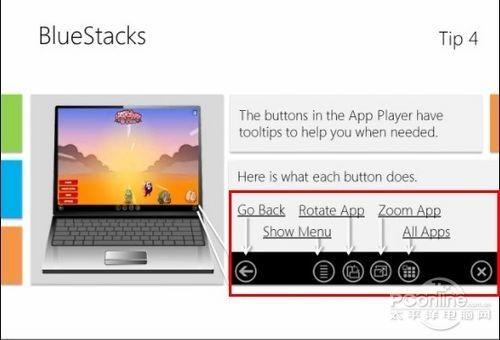
底部按钮功能介绍
三、功能体验
3.1 应用程序库
既然 BlueStacks 没有提供任何高级设置,那我们就毫不客气地先来把玩一下它的应用程序库,看看里面有些什么新奇的玩意吧。顺便告诉大家一个坏消息, BlueStacks 目前不支持打开本地 Android 软件程序。
BlueStacks 的应用程序库内,有游戏,比如赛车游戏 - Drag Racing、拼单词游戏 - Words Free、汤姆猫,也有普通的应用,比如股市资讯 - Bloomberg、社交应用 - Pulse。
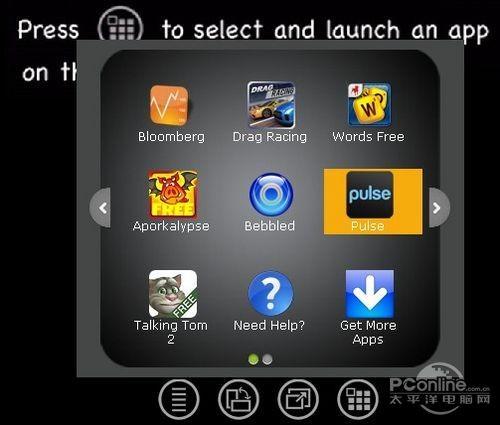
应用程序库
其中,有一个程序“Get More Apps”特别引起了我们的关注,我们将会在后面详细解释如何将 Android 应用加入到 BlueStacks 的程序库中。
3.2 游戏体验
到底 BlueStacks 运行游戏时会有什么样的效果,速度给不给力?笔者点开了大家熟悉的“汤姆猫”游戏进行示范。
原始状态下,游戏窗口的大小基本上跟在 Android 手机的屏幕大小差不多,只占据屏幕中部一小块。至于运行速度,那是相当畅顺。
顺带提一下,BlueStacks 好像没有给出运行软件的最低配置要求,官方称可以运行在 XP 系统。
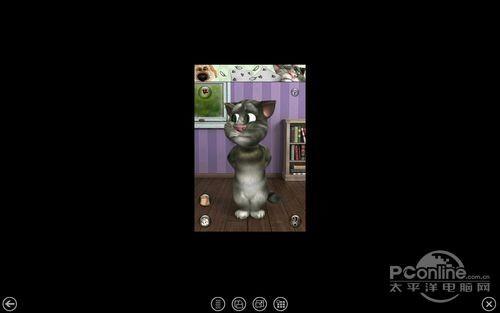
原始大小 - 运行 Android 程序
接下来,放大一级画面。游戏画面从只占据屏幕中部一小块位置,增大到高度已经到达屏幕顶部,下方也达到了操作栏的位置,笔者的感觉是:游戏的速度并没有受到影响,至少笔者感觉不出来。
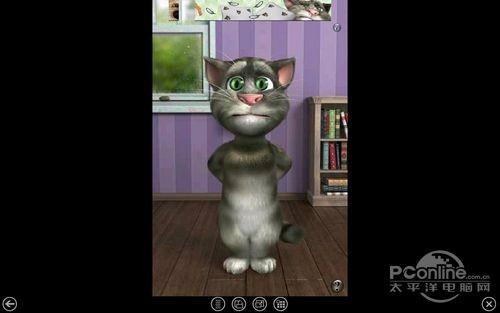
增大一级画面
接下来试试全屏模式。呵呵,这下游戏屏幕被严重拉伸了,汤姆猫半边头部都不见了,画面也显得比较毛躁,不过,速度依然很流畅的说。

全屏模式
不过,需要说明的是,游戏,或者应用的分辨率,并不是一个模子出来的,不同的程序,制作者都会采用不同的最佳分辨率,比如下面这个动作游戏,原始分辨率就采用了宽屏设计,如果在手机上显示的话,则可能需要横评才能显示全部画面。
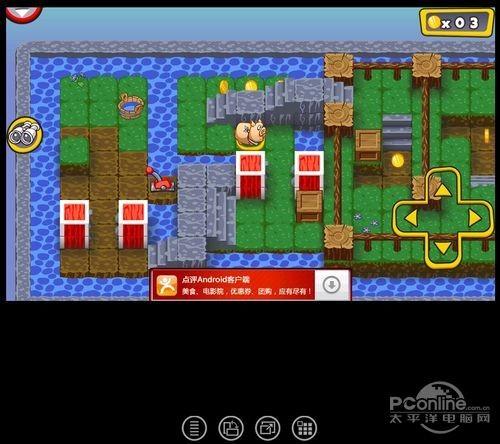
横屏的小猪动作解密游戏
不用担心 BlueStacks 在 PC 上玩 Android 游戏,会因为屏幕分辨率问题而得不到好的游戏体验。如下图的小猪解谜游戏,因为采用了横屏设计,所以在全屏模式下,可以完全适应电脑屏幕的分辨率,画面细节也并没有太大的损失。

全屏模式 - 小猪解迷游戏并没有被拉伸
3.3如何添加Android游戏?
之前提到 BlueStacks 的程序库中,有一个“Get More Apps ”的程序,不过在点击之后,会打开 BlueStacks 的服务器网页,要求注册后才能使用,不过笔者填写好注册信息后,却一直无法登陆服务器提交注册。最后笔者不得不使用特殊手段,才顺利地登录 BlueStacks 的服务器。
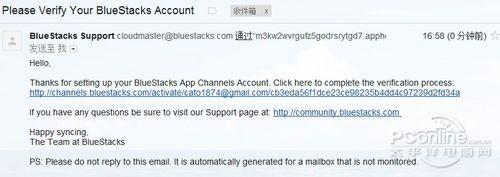
通过最后的邮箱认证,才表示注册成功
进入到 BlueStacks 的官网频道(Channels),点击“Featured Apps”可以看到一堆 Android 应用软件(笔者数了一下大概有30多个),点击这些软件图标下的“Subscribe”按钮,就可以将应用程序加入到 BlueStacks 的程序库。
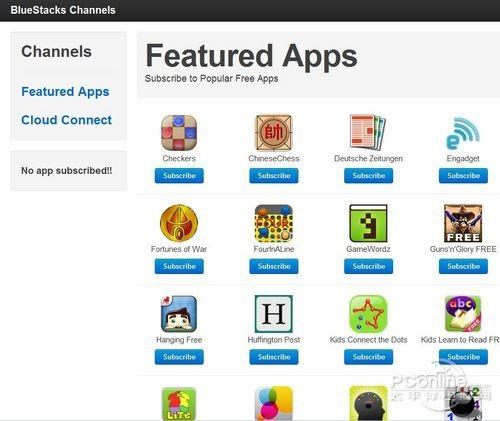
一堆Android应用
不过需要注意的是,在线的程序并不会即时地加入到 BlueStacks 在 PC 的本地程序库中,笔者实测,往往需要等待几个小时,才能同步成功(不排除国内网络原因)。
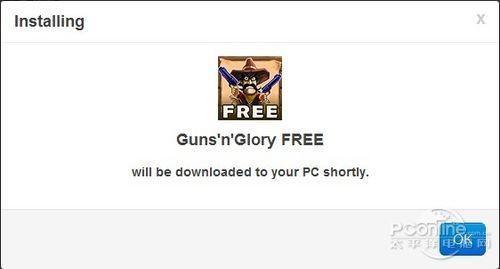
“程序将会很快地下载到你的电脑中”
而且,用户可以下载(或者说同步)的程序,就只有 BlueStacks Channels 上的那三十多个应用,虽然制作团队后期应该会不断加入新的应用程序,不过目前来说,BlueStacks 不支持导入本地 Android APK 程序,实用性仍然很低。
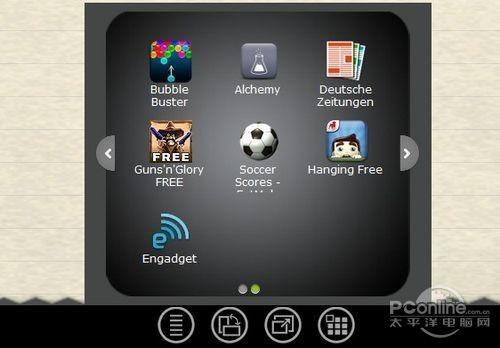
从 BlueStacks Channels 下载到本地程序库中的应用程序
而那些从 BlueStacks Channels 下载到本地程序库中的应用程序,笔者简单测试过,兼容性也有一定的问题,比如有些游戏一直停留在载入画面,一些新闻应用程序无法连接网络等等(再次不排除国内网络问题)。
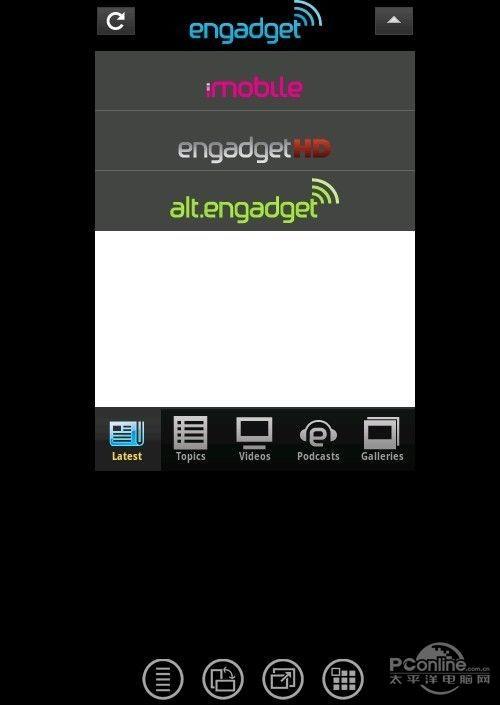
笔者从服务器下载的新闻阅读应用
BlueStacks 还在官方安卓市场发布了一个手机客户端——BlueStacks Cloud Connect,号称可以从手机端将应用程序同步到 PC 端。
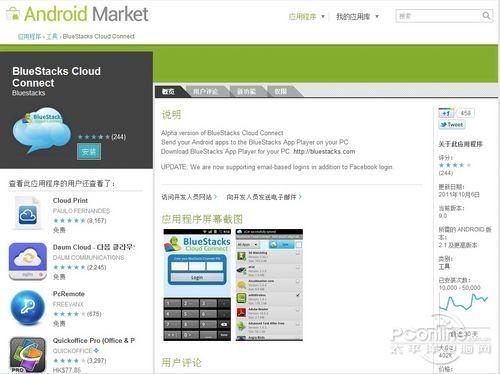
BlueStacks Cloud Connect
可惜笔者手中并没有 Android 设备,无法测试,这一部分就留给广大安卓手机用户实测一下吧。当测试完毕,请不要忘记把测试结果发表到评论页面跟我们分享啊!
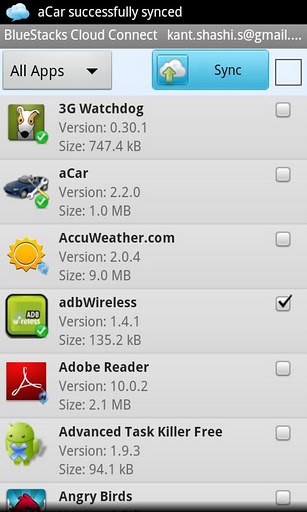
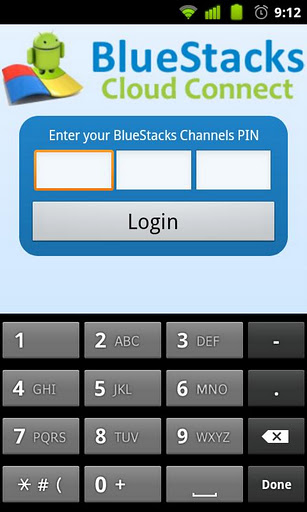
BlueStacks 手机客户端
3.4、Android 浏览器
Blue Stacks 除了能在 PC 上运行 Android 游戏,软件还内置了 Android 手机的浏览器,只是并没有把这个功能单独放在程序库内,需要从部分应用内打开浏览器。
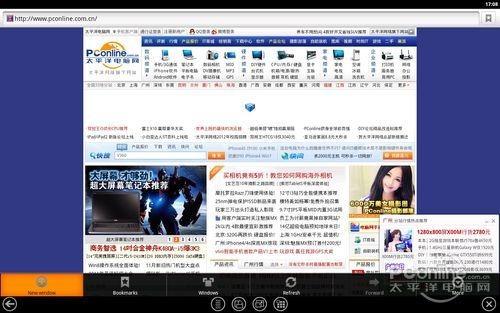
内置 Android 浏览器
这个内置的浏览器绝大部分都与手机端的 Android 浏览器相同,可以使用鼠标拖动页面,激活缩放按钮、鼠标滚轮控制滚动页面。如果是在运行 Wiin7 系统的平板电脑上运行 BlueStacks,应该会带来不错的体验。

缩放按钮
我们也在 PC 上体验了一把 Android 手机输入法,让笔者吃惊的是,笔者系统装有谷歌拼音输入法,直接就让 BlueStacks 也支持中文输入了!
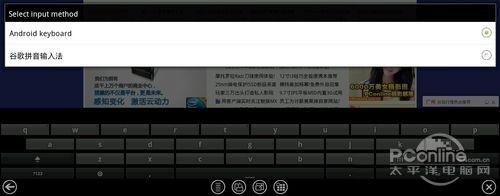
支持英文与中文输入
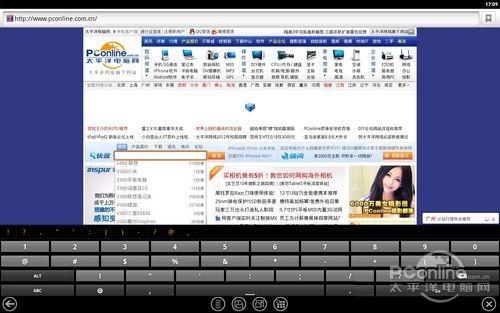
英文键盘
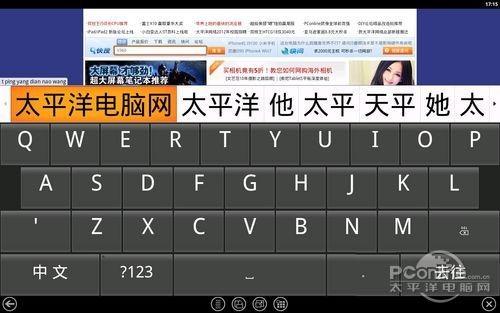
中文输入法!

巨大的字体,太强大了!
同时,也支持多网页标签、书签记录等等,不过笔者想说的是,在PC上是没有人会“2B”到折腾这个 Android 浏览器的,唯一的用处可能就是跨平台,在 Windows 平板、甚至是 iPad 上使用 BlueStacks 模拟运行 Android 程序。
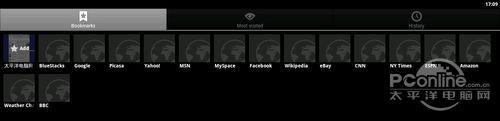
多网页标签
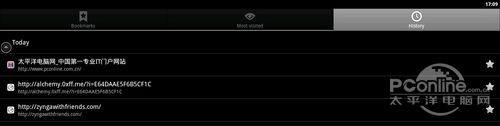
书签记录
如果使用 BlueStack 内置的浏览器访问 Android 应用商店,会怎样呢?
答案是:访问完全没有问题,只是由于无法检测到 Android 手机,所以不能下载 Android 应用程序。
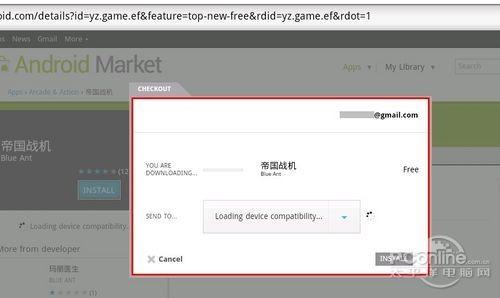
可以用内置浏览器访问Android应用商店
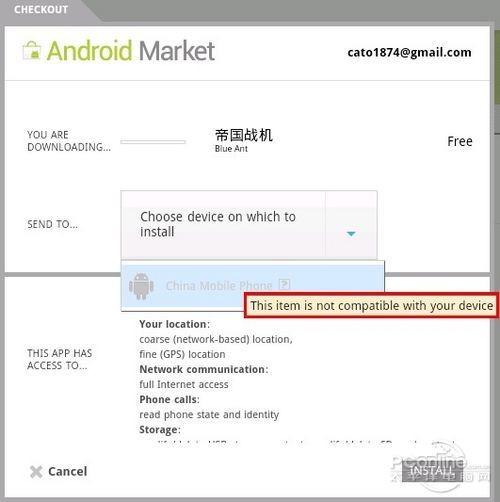
无法检测到Android设备
总结
Android手机用户越来越多,Android 应用市场也得非常不错,BlueStack 制作团队的野心非常大,希望能让 BlueStack 运行在所有主流的操作系统上,大家可以幻想一下在 iPhone、iPad甚至微软 WP7 手机、未来的 Win8系统上使用 BlueStack 模拟运行 Android 应用程序。

想象一下用Win8平板电脑运行Android软件
不过在经过试用之后,笔者觉得 BlueStack 目前的功能仍非常有限(主要是内置应用很少),不支持加载本地 Android 程序是非常的大遗憾。
刚上手 BlueStack 可能会给你带来一点新鲜感,但是没有更多应用程序可玩,慢慢你就会把这款概念超前的软件遗忘,希望 BlueStack 的制作团队能够加把劲,把产品越做越好吧。